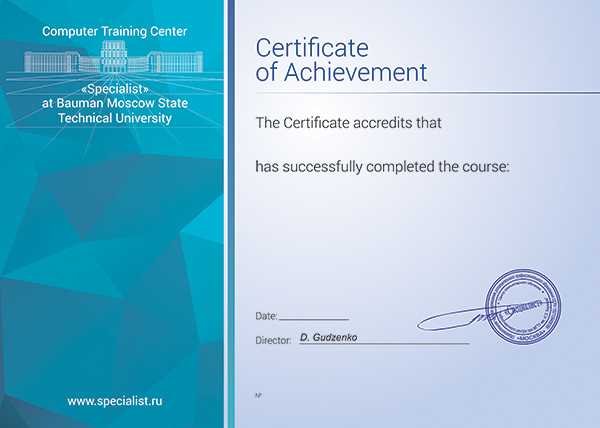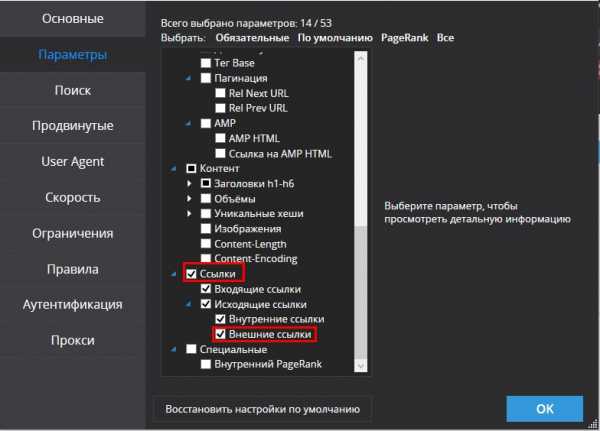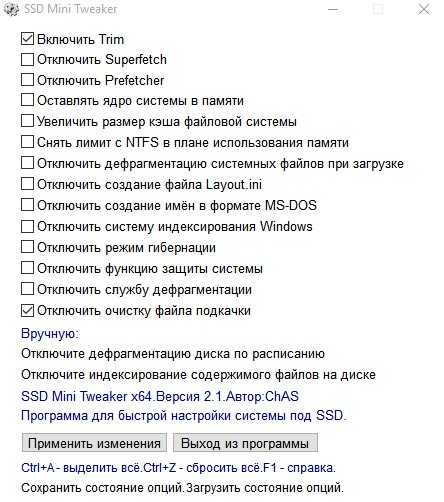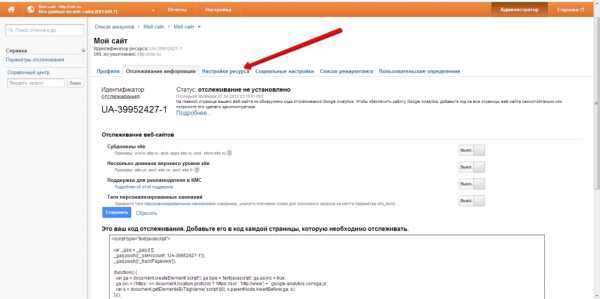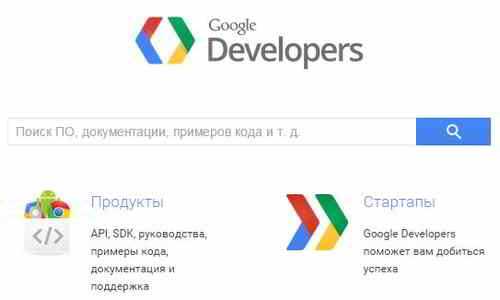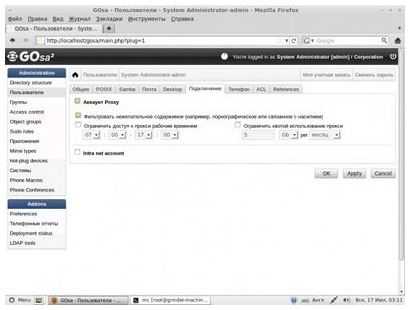Готика 2: НВ Файл настроек - Gothic INI. Готика 2 оптимизация
Оптимизация Готики 2
Оптимизация Готики 2
Игра Готика 2 всегда была и есть одной из лучших РПГ в истории, миллионы сердец были покорены той неповторимой атмосферой, детализацией и продуманностью игрового мира. На ряде с плюсами есть большинство недостатков, в основном это багги, глюки, что бы хоть как-то сними «побороться» вам пригодиться моя статья, где я все детально разложил и расписал, так сказать по полочкам.
Начну с системных требований, немного их сравним, выглядят они следующим образом:
Готика (Gothic)
Минимальные требования:
Система: Windows 98/ME/2000/XP.
Процессор: Pentium II 400.
Память: 128 МБ.
Видео-карта: 3D-ускоритель, 16 МБ.
Жёсткий диск: 1100 МБ свободного места.
Драйверы: DirectX 8.0.
Рекомендуемые требования:
Система: Windows 98/ME/2000/XP.
Процессор: Pentium III 1000.
Память: 256 МБ.
Видео-карта: 3D-ускоритель, 32 МБ.
Жёсткий диск: 1400 МБ свободного места.
Драйверы: DirectX 8.0.
Готика 2 (Gothic 2)
Минимальные требования:
Система: Windows 98/ME/2000/XP.
Процессор: Pentium III 700.
Память: 256 МБ.
Видео-карта: 3D-ускоритель, 32 МБ.
Жёсткий диск: 2.2 ГБ свободного места.
Рекомендуемые требования:
Система: Windows 98/ME/2000/XP.
Процессор: Pentium III 1.2.
Память: 512 МБ.
Видео-карта: 3D-ускоритель, 64 МБ.
Жёсткий диск: 2.2 ГБ свободного места.
И так , как вы заметили различий немного, движок игры изменился не сильно, в основном апгрейд коснулся именно графической составляющей. Графика стала куда лучше, и это потянуло за собой ряд проблем, в первую очередь для тех, у кого слабое железо. Особенно это касается оперативной памяти, допустим в Готике 1, оперативная память составляет всего 256 мб, а в Готике 2 – 512, но хочу заметить, что показатели сильно завышены!
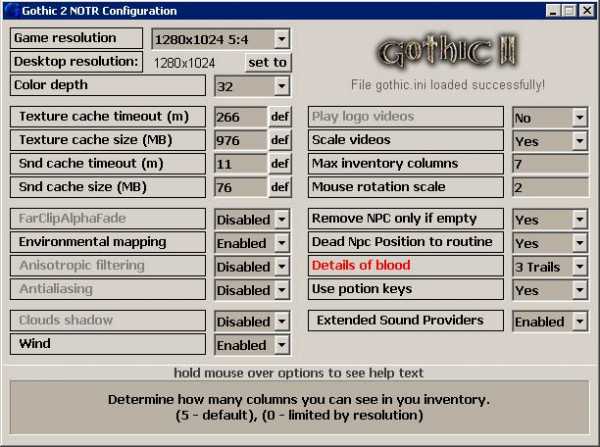
А теперь объясню почему, основная причина- графика. Все просто, многие игроки после первой готики никак не могли привыкнуть к новому образу второй части, по этому ставили параметры пониже, игра казалась мрачной, и более приближенной к оригиналу. Вот почему у вас спокойно может работать вторая Готика даже на слабеньком компе. Но учтите, на «максималке» не поиграете, но в этом я не вижу нечего страшного.
Так же хочу сказать, что не совсем обязательно ставить все на минимум, оптимально будут средние показатели.
Снова возвращаемся к графике, теперь поконкретней. Графика будет подтормаживать в местах сильного скопления НПС или где много растительности, особенно это заметно в городе Хорринис. Игра подтормаживает даже на «сильных» компах , игровые процессоры не могут нормально погружать всех персонажей места город и АИ, позже перезагрузка дает о себе знать. Тормоза возникают возле воды, это вам знакомо еще с Готики 1, в сиквеле все намного хуже. А еще к воде добавился ветер, небо. В настройках некоторые из этих параметров можно так сказать пожертвовать.
Если сравнивать места и уровень ФПС то здесь тоже все неоднозначно, например: в Минентале все работает достаточно приемлемо и нормально на максимальных настройках, так как там меньше персонажей ландшафт боле открыт и меньше количество деталей, погрузка идет быстрее, нежели в Хоринисе, это стоит учесть.
Пришло время поговорить о видеокартах, здесь тоже есть свои нюансы, которые стоит взять во внимание. Как известно графический движок игры в основном рассчитан ан видеокарту типа NVIDIA, потому что на то время видеокарты этого семейства были самые продуктивные в плане графики и быстрого взаимодействия. Разработчики неоднократно обращали внимание на то, что желательно использовать более поздние модели GeForce. К сожалению ситуация с Radeon немного хуже, возможны частые ошибки и вылеты, хотя нарекать на продуктивность не стоит!
Теперь конкретно о причинах этих самых вылетов.
Одна из самых распространенных причин- перезагрузка ЦП, в основном она возникает в случае запуска совместных и не совместных программ во время игры в Готику, сама игра реагирует крайне негативно от этого и последует вылет, или хуже того полное торможение работы компьютера, также вам порекомендую во время игры не использовать комбинации клавиш типа: Alt+Tab, а причина та же.
Теперь поговорим непосредственно о оптимизации Готики.
Для этого нам понадобиться gothic.ini который находиться в директор с игрой в папке System, прошу заметить, что писать с большой буквы, так как может обнаружить несколько подобных папок. С начала делаем резервную копию, так как если вы допустите ошибки вернуть файл в исходные значение станет невозможно, придется только переустанавливать игру полностью. Теперь переходим непосредственно к поиску нужного нам файла, рекомендую использовать следующею комбинацию клавиш Edit—>Find в Notepad
Теперь разберем конкретные варианты редактирования файла, так сказать «под себя».
1.Добавляем в игру больше крови.
С помощью данной тонкой настройки, вы легко можете настроить уровень «кровавости» игры, любителям жесткой и более реалистичной игры данная настройка будет полезной.
Для этого нужно править строку bloodDetail, дальше вы задаете необходимые вам параметры, здесь работает только ваша фантазия .Рекомендую принимать значения от 1 до 5-ти, но более точным будет от 0 до 3, где 0 это мало, 1 средне, 3 очень много кровища, игра станет БАГРОВОЙ!
Остальные параметры будут доступны только для Готики 2, а так же для аддона Ночь Ворона.
2.Сохранение (Фаст сейв)
Для этого ищем строку useQuickSaveKeys далее изменяем ее значения, в приделах 0-1. Вот и все, теперь во время игры вы сможет быстро сохраняться и одновременно быстро загружать игру, не забудьте что горячие клавиши F5 и F9 уже встроены стандартно. К стати кто-то мне утверждал по поводу того, что если часто использовать данную функцию игра будет зависать, а в дальнейшем вообще слети, Хочу вас обрадовать за всю практику игры в Готика, не было ни одного подобного случая.
3. Горячие клавиши для быстрого восстановления здоровья и манны.
Так здесь нет нечего сложного, ищем строку usePotionKeys, дальше проводим те же манипуляции , а именно меняем стандартные значения 1и 0. Вот и все, можете радоваться и не заморачиваться по каждому разу, когда нужно открыть инвент. Горячими клавиши для зелья восстановления здоровья будут H, а для восстановления запаса манны – Р. Прошу учесть , что данная функция является читерской, и рассчитана только для новичков, так как боевка в Готике сложная, и вот такие меры , значительно упрощают игру.
4. Меняем колонки в инвентаре.
Очень полезная вещь, хотя тоже читерская. С помощью данной функции, возможно, увеличить или уменьшить количество колонок. Ищем строчку invMaxColumns потом меняем стандартные значения в интервале от единицы и к любому другому значению, нет разницы. Просто стоит учесть расширение вашего экрана потому, что инвентарь может « вылезти» за экран.
5. Изменение расположения ваших вещей.
По сути данная функия не совсем полезна, и при редактировании строчек: СOMBAT, POTION, FOOD, ARMOR, MAGIC, RUNE, DOCS, OTHER, NONE могут возникнуть ошибки, дословно они переводятся так (оружие, бутылочки, пища, доспехи, свитки, руны, книги/документы, остальное). Дальше меняем местами слова. Их порядок , абсолютно так как хотите. Но я предупреждаю заранее, если будет хотя бы одна орфографическая ошибка, то не удивляйтесь, если Готика 2 не запускается.
6.Несколько полезностей при просмотре кат сцен и видео роликов.
И так , ищем extendedVideoKeys меняем значения на единицу. Ребят вот теперь запоминаем несколько горячих клавиш которые вам помогут управлять видео, список ниже.
- Home — показ заставки сначала.
- Right (вправо) — перемотка вперёд.
- Up, Down (вверх, вниз) — изменение громкости.
- Q — отключение звука.
Ах да забыл сказать, если у вас не лицензионная игра, то простонет смысла делать подобное, так как в пиратской версии игры видео роликов нет вообще.
7. Отключаем вступительные промо заставки. (Логотипы)
Еще одна так сказать бессмысленная функция, отключение всех заставок на которых показаны логотипы разработчиков, издателей, партнеров. Так же бывали случаи если игра запускается и она начинает виснуть, как раз таки данная ф-ция будет очень полезно. Но это очень редкие случаи. Находим, сначала playLogoVideos меняем все значения на ноль, и радуемся отсутствием картинки.
8.Управление из Готики 1.
Пожалуй, это самая полезная функция, например если вам неудобное управление Готики 2 вы все можете исправить, подстроив движок под себя. Снова ищем useGothic1Controls именно эта функция отвечает за контроль персонажем, все значения стоят ранее по умолчании, если их поменять на 0. Управление станет значительно проще, это сразу станет ощутимо , напоминает Готику 3 . Я рекомендую использовать данное управление только новичкам, или тем кому сложное обычное управление.
8. Использование управления из «Готики»
За использование управления из первой «Готики» отвечает функция useGothic1Controls. По умолчанию параметру присвоено значение 1, то есть функция включена. Если поменять значение на 0, то управление будет изменено на упрощённое — для атаки будет использоваться всего одна клавиша. Разработчики рекомендуют использовать такое управления только новичкам в мире «Готики», поскольку оно упрощает бои и делает их менее интересными.
Вот пожалуй и все дорогие друзья, с файлом gothic.ini можно проделать все что хочешь, главное, что бы это пошло на пользу игроку и не привело к слету игры, как это за частую бывает.
Спасибо за внимание и приятной игры.!
gothic5game.ru
Настройка и оптимизация «Готики 2» - 9 Апреля 2011 - Статьи
«Готика» всегда славилась не только своим увлекательным игровым процессом и живущим по реальным законам миром, но и немалым количеством багов и недоработок. И вторая часть также не изменила славным традициям предшественницы. В этой статье я постараюсь помочь вам таким образом подстроить под себя игру, чтобы получить от неё максимальное удовольствие.Начнём, пожалуй, с системных требований. По официальным данным они выглядят следующим образом:
Готика
Минимальные требования:Система: Windows 98/ME/2000/XP.Процессор: Pentium II 400.Память: 128 МБ.Видео-карта: 3D-ускоритель, 16 МБ.Жёсткий диск: 1100 МБ свободного места.Драйверы: DirectX 8.0.
Рекомендуемые требования:Система: Windows 98/ME/2000/XP.Процессор: Pentium III 1000.Память: 256 МБ.Видео-карта: 3D-ускоритель, 32 МБ.Жёсткий диск: 1400 МБ свободного места.Драйверы: DirectX 8.0.
Готика 2
Минимальные требования:Система: Windows 98/ME/2000/XP.Процессор: Pentium III 700.Память: 256 МБ.Видео-карта: 3D-ускоритель, 32 МБ.Жёсткий диск: 2.2 ГБ свободного места.
Рекомендуемые требования:Система: Windows 98/ME/2000/XP.Процессор: Pentium III 1.2.Память: 512 МБ.Видео-карта: 3D-ускоритель, 64 МБ.Жёсткий диск: 2.2 ГБ свободного места.
Определяющим компонентом при игре в обе части игры является оперативная память. Хотя официальные данные всё же несколько завышают требования к ней. К примеру, для игры в «Готику 2» достаточно 128 мегабайт оперативной памяти, а не 256, как указано в официальных системных требованиях. Конечно, не стоит рассчитывать на высокое разрешение и максимальные настройки графики при всех эффектах. Но даже и в этом случае совсем не обязательно выставлять все параметры на минимум — всё зависит от локации игры, где вы в данный момент находитесь.
Возможные установки графики зависят от «нагруженности» этого места: например, в портовом городе Хоринисе, где процессору постоянно приходится просчитывать сложные алгоритмы AI многочисленных NPC, а, следовательно, постоянно работать в полную силу, вам нужно будет сильно уменьшить графику. Также затормаживают работу процессора различные эффекты игры, такие как небо, вода, ветер и т.д. Ими можно пожертвовать ради нормальной скорости игры. Вместе с тем, в Минентале (Рудниковой долине) всё работает очень шустро и весело почти на максимуме, поскольку в этой локации и персонажей меньше, и ландшафт куда проще, чем в Хоринисе и окрестностях.
К видеокарте требования скромнее, но также достаточно высоки. Очень желательно, чтобы она относилась к семейству графических чипов NVIDIA — на них главным образом рассчитан движок игры, и именно при них игра покажет всё, на что способна в плане графики. Разработчики рекомендуют старшие модели GeForce. Однако видеокарты Radeon также поддерживают практически все возможности игры, хотя разработчики игры предупреждают о возможном появлении ошибок при полной детализации графики.
При запуске игры желательно приостановить работу всех посторонних программ, поскольку «Готика» реагирует на подобное крайне отрицательно и может без видимой причины вылететь на десктоп либо просто «зависнуть». По этой же причине не рекомендуется в процессе игры пользоваться комбинацией Alt+Tab.
Далее перейдём непосредственно к оптимизации игрового процесса. Главным образом это делается в файле gothic.ini, расположенном в каталоге System установленной игры. Перед редактированием файла рекомендуется сделать его резервную копию во избежание переустановки игры в случае какой-нибудь непредвиденной ситуации. Для нахождения нужной строки в файле (он достаточно большой) лучше всего пользоваться стандартной функцией поиска (например, Edit—>Find в Notepad).
1. Кровавость игры
Вы можете понизить или повысить кровавость игры (этот параметр актуален и для первой, и для второй части) путём изменения строки bloodDetail. Необходимо придать параметру нужное вам значение от 0 до 3, где 0 — полное отсутствие крови, 1 — малое её количество, 2 — стандартное количество, 3 — максимальное количество (читай — ОЧЕНЬ много крови).
Остальные параметры появились только в «Готике 2»:
2. Быстрое сохранение
Вам нужно найти строку useQuickSaveKeys и изменить её значение со стандартного 0 на 1. Теперь в процессе игры вам станут доступны быстрое сохранение и быстрая загрузка — по нажатию F5 и F9, соответственно. Разработчики указывают, что эта возможность не до конца протестирована и может вызывать «зависание» игры. Я ничего подобного не наблюдал, всё нормально работало, поэтому не пугайтесь экспериментировать и пробовать.
3. Горячие клавиши для использования восстанавливающих средств (бутылочек)
Нужно найти строку usePotionKeys и изменить её значение со стандартного 0 на 1. Теперь вы сможете использовать бутылочки простым нажатием горячих клавиш безо всякой возни с инвентарём. При нажатии на H будет использована бутылочка, восстанавливающая жизнь, а при нажатии на P — ману. Однако имейте в виду, что этот приём является читерским, поскольку сильно облегчает жизнь в бою с врагом. Дабы не нарушить баланс игры, рекомендуется только для новичков в мире «Готики».
4. Изменение количества колонок в инвентаре
Вы можете увеличить или уменьшить количество колонок в инвентаре, выводимое на экран. Для этого нужно найти строку invMaxColumns и изменить значение на желаемое. Стандартное значение — 5, минимальное — 1, максимальное значение зависит от разрешения экрана.
5. Изменение расположения вещей в инвентаре
Вы можете поменять порядок расположения вещей в инвентаре, если измените строку invCatOrder. Стандартный порядок расположения сверху вниз: СOMBAT, POTION, FOOD, ARMOR, MAGIC, RUNE, DOCS, OTHER, NONE (оружие, бутылочки, пища, доспехи, свитки, руны, книги/документы, остальное). Просто поменяйте слова местами для достижения желаемого результата, только ни в коем случае не допускайте ошибок в их написании.
6. Новые возможности при просмотре видео роликов
Для появления новых возможностей при просмотре видео в игре, найдите строку extendedVideoKeys и поменяйте значение параметра на 1. Теперь вы сможете задействовать следующие клавиши при просмотре заставки:Home — показ заставки сначала.Right (вправо) — перемотка вперёд.Up, Down (вверх, вниз) — изменение громкости.Q — отключение звука.
Кстати, для владельцев пиратской версии эта функция недоступна, поскольку в ней просто-напросто вырезаны все видео ролики.
7. Отключение логотипов разработчика и издателя при запуске игры
Эта опция будет для вас полезна, если игра «зависает» после показа логотипа Piranha Bytes — это известный глюк первой «Готики», который на некоторых машинах появляется и во второй части игры. Для отключения логотипов необходимо найти строку playLogoVideos и поменять значение параметра на 0.
8. Использование управления из «Готики»
За использование управления из первой «Готики» отвечает функция useGothic1Controls. По умолчанию параметру присвоено значение 1, то есть функция включена. Если поменять значение на 0, то управление будет изменено на упрощённое — для атаки будет использоваться всего одна клавиша. Разработчики рекомендуют использовать такое управления только новичкам в мире «Готики», поскольку оно упрощает бои и делает их менее интересными.
В файле gothic.ini ещё множество различных функций, но я привёл только наиболее важные из них. Вы можете поэкспериментировать с остальными, благо для этого есть все возможности, было бы желание. На этом моя краткая статья подходит к концу. Надеюсь, она поможет вам сделать общение с игрой более удобным и интересным.
Удачной игры!Нравится
gothic.ucoz.ua
Готика 2: НВ - Файл настроек - Gothic INI
; ; G O T H I C 2 ; ; Файл - INI ; ; содержит различные настройки ; ... некоторые можно изменить через игровое меню Gothic II ; ... некоторые нет (пробуйте изменять настройки файла, но не плачьте, если что-то пойдет не так ... ; ... другие не будут иметь никакого действия (будут сброшены при запуске игры) ; ... а некоторые могут привести к сбою программы или создавать забавные эффекты ; ; Будьте осторожны, но не паникуйте!! ;[PERFORMANCE]
recalc=1; ... идентификация производительности компьютера. Опция включает и выключает её. Анализировать ПК (1) не анализировать (0).
sightValue=4; ... дипазон видимости: 0=20% ... 14=300%, по умолчанию равен 4 (100%)
modelDetail=0.6; ... детализация моделей (LODing) от 0.0 до 1.0, по умолчанию равно 0.5
[GAME]
animatedWindows=1; ... turn fading of game-internal windows(views) off (0) or on (1), default is 1
camLookaroundInverse=0; ... инвертирование камеры для мыши и клавиатуры.
bloodDetail=2; ... детализация крови (0 = выкл), используйте значения от 0 до 3
extendedVideoKeys=0; ... активирует дополнительные возможности для просмотра видеороликов в игре: HOME (Перезапуск), RIGHT (Перемотка вперед), UP/DOWN (регулирование уровня звука), Q(Отключить звук), ; по умолчанию выключено (0)
scaleVideos=1; ... отключение масштабирования видео (0) если у вас проблемы с вашей видео-картой, по умолчанию опция включена (1)
cameraLightRange=0; ... диапазон освещения от камеры в сантиметрах, по умолчанию значение равно 0 (свет от камеры не исходит)
invShowArrows=1; ... показывает стрелки в меня инвентаря, если имеется большее количество предметов в инвентаре, выше или ниже, по умолчанию включено (1)
invSwitchToFirstCategory=0; ... переход к первой категории предметов (оружие) при открытии рюкзака героя, по умолчанию равно 0
enableMouse=1; ... использование управления мышью, по умолчанию выключено (0)
mouseSensitivity=0.5; ... скорость передвижения мыши в игре, задается в диапазоне между 0.0 и 1.0, по умолчанию равна 0.5
playLogoVideos=1; ... проигрывание вступительного ролика с логотипами компаний, по умолчанию опция включена (1),; ... если значение параметра равно 0, то вступительный ролик запускаться не будет
skyEffects=1; ... выключатель атмосферных эффектов (дождь) вкл (1) или выкл (0), по умолчанию опция включена (1)
highlightMeleeFocus=2; ... здесь вы можете активировать дополнительный эффект подсветки объекта, когда он в фокусе
highlightInteractFocus=0; ... здесь вы можете применить дополнительный эффект фокуса, возникающий при сражении с AI
useGothic1Controls=1; ... если вы установите значение параметра равным 0 то для сражения достаточно будет одного нажатия мышью (один клик для атаки).; мы считаем, что интерфейс Gothic 1 более сложный и интересный, поэтому оставляем его по умолчанию.; используя старый интерфейс вы должны будете использовать комбинацию клавиш мыши; и клавиатуры для нанесения удара.
disallowVideoInput=0; ... установите значение 1 если не хотите, чтобы клавиатура была активной во время проигрывания игрового видео (по умолчанию: 0)
keyDelayRate=150; ... устанавливает задержку повтороного нажатия клавиш в милисекундах (по умолчанию: 150)
enableJoystick=0; ... поддержка джойстика в игре (по умолчанию: 1) установите на 0 если возникнут проблемы с его использованием (rapid fire и т.д.)
keyDelayFirst=0; ... задержка для первого повтора нажатия клавиш в милисекундах (по умолчанию: 0)
subTitles=0; ... введите значение (1), если хотите видеть субтитры, или (0) если нет, по умолчанию опция выключена (0)
subTitlesAmbient=1; ... установите значение на (1), если не хотите, видеть субтитры говорящих между собой людей (по умолчанию: 1) [не работает если субтитры отключены]
subTitlesPlayer=1; ... включить (1) или отключить (0) субтитры для героя (по умолчанию: 1) [не работает если субтитры отключены]
subTitlesNoise=0; ... включить (1) или отключить (0) субтитры для окружающих персонажей (по умолчанию: 0) [не работает если субтитры отключены]
invMaxColumns=5; ... определяет количество колонок в инвентаре героя (по умолчанию: 5) [0: предел по разрешению экрана]
invMaxRows=0; ... определяет количество строк в инвентаре героя (по умолчанию: 0: предел по разрешению экрана)
invSplitScreen=1; ... eсли вы просматриваете одновременно два инвентаря (например при открытии сундуков и торговле), клавишей TAB можно переключаться между ними или закрывать инвентарь в зависимости от установки этого параметра
invCatOrder=COMBAT,POTION,FOOD,ARMOR,MAGIC,RUNE,DOCS,OTHER,NONE; ... определяет последовательность хранения предметов в инвентаре.
gametextAutoScroll=1000; ... с помощью этой настройки можно настроить прокрутку информации в игре в милисекундах (по умолчанию: 1000)
usePotionKeys=0; ... с этим параметром вы сможете использовать горячие клавиши для зелий здоровья и манны, если установите его на "1".; ... горячие клавиши не будут работать если оставить параметр равным "0"; если вы хотите упростить принятие зелий, вы можете активизировать эту опцию.
useQuickSaveKeys=0; ... если установить значение параметра равным "1" вы сможете использовать кнопки быстрой загрузки и сохранения. Нажмите "F5" для сохранения и "F9" для загрузки; эта опция еще не протестированна как следует, поэтому по умолчанию отключена. Вы можете активировать ее "1" на свой страх и риск.
useSpeechReverbLevel=1; ... используя эту настройку вы можете изменить уровень ревербации речи в игре. 0: без ревербации, 1: небольшая ревербация, 2: полная ревербация; ... (по умолчанию: 2)
keyboardLayout=00020409; ... в настоящее время поддерживается две расскладки клавиатуры: 00000407 - Германия, 00020409 - Интернациональный США; ( см http://www.microsoft.com/globaldev/keyboards/keyboards.asp , устаревшие клавиши более не поддерживаются )
pickLockScramble=0; ... вы можете увеличить погружение в игру при вскрытия замков, если вы включите изменение комбинацию при загрузке сохраненной игры.; значение - максимальная число комбинаций, которое будет использоваться, 0 = выключено (по умолчанию)
PATCHVERSION=5SHORTKEY1FARPLANEDIST=0.8SHORTKEY2FARPLANEDIST=1.2SHORTKEY3FARPLANEDIST=2SHORTKEY4FARPLANEDIST=3; ... действия клавиш F1-F4, изменяют дальность прорисовки
[VIDEO]
zVidDevice=0; ... индекс графически устройств, начиная с нуля.
zVidResFullscreenX=800zVidResFullscreenY=600zVidResFullscreenBPP=16; ... используемое разрешение
zStartupWindowed=0; ... запуск игры в окне? Для отладки приложения!; ... ВНИМАНИЕ: Не все разрешения экрана поддерживают работу в оконном режиме!!!
zVidBrightness=0.5; ... яркость от 0.0 (темный) до 1.0 (яркий)
zVidContrast=0.5; ... контраст от 0.0 (низкий контраст) до 1.0 (высокий контраст)
zVidGamma=0.5; ... гамма от 0.0 (темная) до 1.0 (серая)
zTexMaxSize=16384; ... размер текстур в пикселях, по умолчанию 16384 (максимальный)
[SOUND]
soundVolume=1musicVolume=0.8; ... громкость звуков и музыки, диапазон между 0.0 (выкл) и 1.0 (громко)
musicEnabled=1; ... включает (1) или выключает (0) музыку. Gothic необходимо меньше памяти без музыки.
soundEnabled=1; ... включает (1) или выключает (0) звуки.
soundUseReverb=1; ... включает (1) или выключает (0) эффекты ревербации в indoor-локациях.
extendedProviders=0; ... включает (1) или выключает (0) некоторые неподдерживаемые аудио кодеки в меню настройки (Dolby Surround и Intel RSX; используйте на свой страх и риск)
[RENDERER_D3D]
zFogDisabled=0; ... отключение тумана. установите значение равным 1 если возникли проблемы с отображением тумана
zFogRadial=1; ... использование радиального тумана. просчет может быть долгим на некоторых видео-картах, но эффект тумана более гладкий. ; установите на "0" если у вас возникли проблемы с вашей видео-картой.
zVidRefreshRate=0; ... переопределяет частоту обновления окна. введите значение выше 75 и ваши глаза будут довольны (по умолчанию: 0); Внимание: могут возникнуть проблемы с обновлением на видео-картах nvmax, nvidia.. если введете значение больше "0"
zForceZBuffer=0; ... gothic сначала пытается активировать w буфер, если ваши карты поддерживает его. однако, некоторые карты имеют проблемы в gothic с доступом к w буферу; вы можете задействовать z буфер здесь, установив значение "1"
zEnableTaskSwitch=1; ... включает (1) или выключает (0) переход в режим окно/пауза в gothic 2 (сочитанием клавиш ALT-Tab)
geforce3HackWBufferBug=1; ... некоторые видеокарты Geforce 3 или Geforce 4 конфликтуют с методом обмена с буфером в игре gothics в результате чего начинается мерцание; полигонов на расстоянии. Установите опцию в "1" чтобы заставить эти карты автоматически использовать z буффер, при этом немного теряется точность рядом с камерой; ... однако полигоны перестают мерцать. ; драйвер версии 12.41 не имеет таких проблем. Если у вас установлен указанный драйвер, вы можете оставить параметр со значением 0.; Драйвера выпущенные после версии 30.82 не имеют таких проблем.
zSyncAmbientCol=0; ... некторые драйвера имееют проблемы в gothic с окружающим свечением базы объекта, но отображают окружающий свет базы сцены.; это ошибка драйвера! если часто появляется мерцание света с объектами, вы можите установить значение этого параметра "1",; чтобы синхронизировать окружающий свет после каждого объекта. это заставит драйвер очищать сцену после каждого объекта, что может; значительно ухудьшить производительность (особенно, если вы включите сглаживание!)
radeonHackAmbientColBug=0; ... radeon 9700 имеет известные проблемы с построением окражающего свечения базы объекта, таким образом используется вышеуказанный "zSyncAmbientCol"; Функция автоматическая. При активировании обходного путя для этой карты, производительность может упасть примерно на 10%. Полноэкранное сглаживание не работает; достаточно быстро на этой карте ATI испраивила ошибку в драйвере при построении окружающего цв.; если вы установите этот параметр на "0" и мерцание света объекта не происходит, ATI, вероятно, удалось решить эту проблему, и вы можете включить сглаживание
[SKY_OUTDOOR]
zDayColor0=82 109 198zDayColor1=255 255 0zDayColor2=18 16 60zDayColor3=134 104 125zDayColor0_OW=90 80 80zDayColor1_OW=90 80 80zDayColor2_OW=90 80 80zDayColor3_OW=90 80 80; ... представленны значения цвета неба в различное время дня
zSkyDome=1; ... здесь вы можете уточнить вариант отображения облаков, как плоскость, или как объемный объект. Введите "0" если хотите увеличить производительность; ... (по умолчанию:1)
zColorizeSky=1; ... с данным значением вы можете сделать небосвод более красивым (установите в "0" для увеличения производительности) (По умолчанию:1)
zSunName=unsun5.tgazSunSize=200zSunAlpha=230zMoonName=moon.tgazMoonSize=400zMoonAlpha=255; ... здесь внесены значения альфа канала неба и луны. Необходимо оставить настройки в исходном виде
zRainWindScale=0.003; ... данное значение влияет на дождевые эффекты и взаимодействие их с ветром. Превосходно выглядит при высоких значениях, ; ... но существует вероятность, что вы увидите капли дождя в indoor-локациях
zNearFogScale=1zFarFogScale=1; ... настройки ближней и дальней дистанции тумана (по умолчанию: 1, диапазон: 0.0 - 1.0)
[ENGINE]
zDetailTexturesEnabled=1; ... здесь вы можете указать движку игры, чтобы он поддерживал детализацию текстур (по умолчанию: 1)
zSubdivSurfacesEnabled=0; ... с этой настройкой вы сможете активировать разбитие поверхности для прогрессивных мешей (не тестировалось, по умолчанию: 0)
zTexCacheOutTimeMSec=240000zTexCacheSizeMaxBytes=32000000zSndCacheOutTimeMSec=10000zSndCacheSizeMaxBytes=20000000; ... используя эти настройки вы можете указать количество выделяемой памяти для текстур и звуковых эффектов.; если у вас объем оперативной памяти больше 512 MB, увеличьте значения, чтобы улучшить производительность
zVobFarClipZScale=4; ... используя эту настройку вы можете указать диапазон выдимости объекта. (диапазон: 1..3) по умолчанию: 1
zFarClipAlphaFade=1; ... включает (1) или выключает (0) зависимость прозрачности воды от угла наклона камеры. Отключение увеличивает производительность
zEnvMapTextureName=zflare1.tga; ... имя текстуры для создания эффекта объекта
zWaterAniEnabled=1; ... включает (1) или выключает (0) волны на воде. Отключение увеличивает производительность
zWaterEnvMapTextureName=cloudenv_bright.tga; ... название текстуры для создания эффекта воды
zWaterEnvMapAniFPS=0; ... скорость анимации для текстур воды
zHighLightScale=0; ... enables (1) or disables (0) item highlight swell (default: 0)
ZMAXFPS=0; ... некоторые странные графические аппаратные средства могут иметь проблемы в gothic с игровым таймером. вы можете ограничить максимальную скорость кадров в секунду с вводом любого значения; выше 1. (Spacer нуждается в разумном значении здесь, особенно для редактирования очень маленьких ZEN-ов)
zSmoothTimer=1; ... включает (1) или выключает (0) сглаживание во время игровой анимации (по умолчанию: 1)
zVidEnableAntiAliasing=1; ... включает (1) или выключает (0) сглаживание ребер моделей. Зависит от драйвера и возможностей видео-карты.
zSmoothModelRootNode=1; ... включает (1) или выключает (0) эффект размытия движения (по умолчанию: 1)
zMouseRotationScale=2.0; ... значение устанавливает скорость поворота Npc при движении мыши. Внимание: опция может серьезно сказаться на геймплее; ... при установке немыслимых значений (по умолчанию: 2.0)
zDontSwitchToThirdPerson=0; ... включает (1) или выключает (0) авто-переключение камеры к виду от 3-го лица при диалоге с персонажами, взаимодействии с предметами и сражениях.; Внимание: установка значения "1" серьезно влияет на геймплей, функция не тестировалась и результаты могут быть разными
zCacheInAllNSCAtNewGame=0; ... при установке значения этого параметра равным "0" вы сможете сэкономить время загрузки игры, в результате недогрузки нескольких людей в память при запуске.
zCloudShadowScale=0; ... данный параметр включает (1) или выключает (0) эффект отбрасывания теней при дожде. Диапазон: (0.0-1.0) по умолчанию: 0.0. внимание: производительность ухудшается!
zTexAnisotropicFiltering=1; ... включает (1) или выключает (0) анизаторопную фильтрацию текстур. Зависит от драйвера и производительности ПК; ... При включении усиливает резкость текстур. По умолчанию: 0
NOAMBIENTPFX=0; ... включает (0) или отключает (1) визуализацию освещения частиц во время игрового процесса. Если вы обладатель видео-карты с пониженной частотой кадров; ... установите значение параметра равным "1"
zVobPointLight=1; ... включает (1) или отключает (0) дополнительное динамическое освещения объектов "indoor" внутри помещений, улучшая детализацию.; ... необходимо оставить параметр без изменения, хотя отключение его ускорит работу игры.
ZNEARVALUE=-1; ... c помощью данной опции вы можете настроить значение дистанции секущей площади. Некоторые видео-карты могут неправильно расчитывать значения данной опции; ... поэтому игра автоматически сама просчитывает это значение; ... при буферизации используется значение 1, поэтому не стоит изменять значение данного параметра) (по умолчанию: -1, оставьте значение без изменения)
zSkyRenderFirst=1; ... включает (0) или отключает (1) дополнительную опцию обхода эффекта мерцания полигонов на дистанции на картах Geforce 3 или Geforce 4.; если вы установите это знаечение "0", небо будет визуализироваться после нормального игрового мира, таким образом нет мерцающих полигонов. это работате только с включенным 32 битным; цветом и если вы установите значение "geforce3HackWBufferBug" на "0". недостатком является то, что небо слегка искажено, но это лучшее; временное решение для большинства пользователей GeForce 3/4, раздражаемых мерцанием полигонов более всего. кроме того, с этим методом обходы вы не сможете больше видеть сквозь стены; (default: 1)
zMaxFPS=0; ... некоторые редкие графические аппаратные средства могут иметь проблемы в gothic с таймером, в результате чего появляется прерывистая анимация.; с установкой этого параметра в фиксированное значение (например 20), вы можете избежать прерывистый анимации в этих системах; spacer нуждается в фиксированном значении здесь, чтобы работать должным образом во время редактирования маленьких ZEN файлов
zAmbientPFXEnabled=1; ... включает (1) или выключает (0) визуализацию эффекта частиц. Если скорость заполнения частиц маленькая, вы можете ; отключить опцию, чтобы облегчить работу видеокарте. К примеру при использовании видеокарты; Geforce 2 версии MX вы можете отключить опцию. (по умолчанию: 1)
zAmbientVobsEnabled=1; ... включает (1) или выключает (0) визуализацию преломленного света объектов. Не используется в gothic 2
zEnvMappingEnabled=1; ... включить (1) или выключить (0) визуализацию эффектов окружающей среды (блики/преламление света на поверхности). При отключении повышает производительность; ... (По умолчанию: 1)
zKillSysKeys=0; ... включает (1) или выключает (0) оконные клавиши как ALT-TAB, ALT-ESC и другие... GOTHIC управление теряет фокус при переходе в режим окна-паузы, так; что нет никакой реальной необходимости отключить клавиши (кроме того, запрет этих клавиш скорее хак, чем функция).; эта функция не тестировалась и не поддерживается.
zSmoothMouse=3; ...с помощью данной настройки вы сможете сгладить движения мыши. Чем выше значения, тем спокойнее идет мышь.; (по умолчанию: 3) ВНИМАНИЕ: изменение данного значения может привести к непредсказуемым результатам.
zMusic16ChannelsOnly=0; ... если у вас только 256 MB оперативной памяти или меньше, вы можете активировать звуковую систему с использованием 16 канальной системы, ; ... при которой отключается проигрыш нескольких инструментов.; ВНИМАНИЕ: установив данный параметр на "1" вы ухудшаете качество музыки, но повышаете производительность. Если музыка не важна для вас вы можете использовать; только 16 канальную систему.
zInventoryItemsDistanceScale=1.3; ... некотрые редкие графические карты имеют высокое значение отсечения, в результате предметы в инвентаре не будут видимы (особенно, если вы сфокусировали курсор на нем); с вводом значения выше "0" вы можете увеличивать дистанцию от предмета до камеры для того, чтобы сделать предметы меньше, но видимыми; (например, со значением 2.0 предметы будет в два раза дальше от камеры); range: 0..1000. (default: 1.3)
zWindEnabled=1; ... включает (1) или выключает (0) эффект ветра в игре для объектов/деревьев и т.д. желательно отключать на слабых процессорах (по умолчанию: 1)
zWindCycleTime=4zWindCycleTimeVar=2zWindStrength=70zWindStrengthVar=40zWindAngleVelo=0.9zWindAngleVeloVar=0.8; ... это параметры эффектра ветра в игре, оставьте их как есть, если не хотите забавных коллизий в игре
zSunMaxScreenBlendScale=0.8
[KEYS]keyEnd=0100keyHeal=2300keyPotion=1900keyLockTarget=4f00keyParade=cf000d02keyActionRight=d100keyActionLeft=d300keyUp=c8001100keyDown=d0001f00keyLeft=cb001000keyRight=cd001200keyStrafeLeft=d3001e00keyStrafeRight=d1002000keyAction=1d000c02keySlow=2a003600keySMove=38009d00keyWeapon=39000e02keySneak=2d00keyLook=13005200keyLookFP=21005300keyInventory=0f000e00keyShowStatus=30002e00keyShowLog=31002600keyShowMap=3200
[KEYSDEFAULT0]keyEnd=0100keyHeal=2300keyPotion=1900keyLockTarget=4f00keyParade=cf000d02keyActionRight=d100keyActionLeft=d300keyUp=c8001100keyDown=d0001f00keyLeft=cb001000keyRight=cd001200keyStrafeLeft=d3001e00keyStrafeRight=d1002000keyAction=1d000c02keySlow=2a003600keySMove=38009d00keyWeapon=39000e02keySneak=2d00keyLook=13005200keyLookFP=21005300keyInventory=0f000e00keyShowStatus=30002e00keyShowLog=31002600keyShowMap=3200
[KEYSDEFAULT1]keyEnd=0100keyHeal=2300keyPotion=1900keyLockTarget=4f00keyParade=cf000d02keyActionRight=d100keyActionLeft=d300keyUp=c8001100keyDown=d0001f00keyLeft=1000keyRight=1200keyStrafeLeft=cb001e00keyStrafeRight=cd002000keyAction=1d000c02keySlow=2a003600keySMove=38009d00keyWeapon=39000e02keySneak=2d00keyLook=13005200keyLookFP=21005300keyInventory=0f000e00keyShowStatus=30002e00keyShowLog=31002600keyShowMap=3200
[INTERNAL]idComputerName=idUserName=extendedMenu=0gameStarts=perfQualityIndex=0gameStartFailed=0gameAbnormalExit=0menuShowVersion=1gamePath=gameScript=gameCompile=1.0playerInstanceName=menuAction=LEAVE_GAMEdebugAllChannels=0debugAllInstances=0debugChannels=cutscenesDisabled=0texDetailIndex=1vidResIndex=0soundProviderIndex=0soundSampleRateIndex=1soundSpeakerIndex=0logStatistics=0zFastSaveGames=1
rpgrussia.com
Сайт для фанатов игр серии Готика
CamLookaroundInverseинвертирует камеру - по направлениям ВВЕРХ И ВНИЗ (для мыши и клавиатуры)
ExtendedVideoKeys
Включает дополнительные возможности для просмотра видеороликов в игре: HOME (в начало), Right (вправо) — перемотка вперёд, Up/Down (вверх/вниз) — изменение громкости. По умолчанию - 0 (выключено)
InvShowArrows
показывает стрелки около инвентаря, если имеется большее количество предметов в инвентаре, выше или ниже.
EnableMouse
включает мышь для управления игрой.
MouseSensitivity
Скорость мыши в игре, значения от 0.0 до 1.0, по умолчанию - 0.5
PlayLogoVideos
Включение/выключения показа видеозаставок перед началом игры. Эту опцию рекомендуется отключить, если у вас игра зависает после их показа.
SkyEffects
Эта опция включает погодные эффекты (дождь) включено (1) выключено (0), по умолчанию - 1 (включение снижает производительность!)
HighlightMeleeFocus
Когда предмет в фокусе, он выделяется более ярким цветом
useGothic1Controls
Если поставить этот параметр в 0, будет включен другой режим боя (удар одним нажатием на клавишу). Это упрощает игру и значительно снижает интерес к боям. Менять на 0 этот параметр категорически не рекомендую!
EnableJoystick
Включает поддержку джойстика в Готике (по умолчанию: 1)
SubTitles
Включение субтитров (1) или выключение (0), по умолчанию - 0
SubTitlesPlayer
Включение субтитров (1) или выключение (0) для героя (по умолчанию: 1) [не работает, если основные Субтитры - выключены]
SubTitlesNoise
Дополнительные субтитры, для окружающих персонажей (по умолчанию: 0) [не работает, если основные Субтитры - выключены]
InvMaxColumns
Количество колонок в инвентаре (по умолчанию: 5) [0 - определяется разрешением]
InvMaxRows
Количество строк в инвентаре [0 - определяется разрешением]
InvSplitScreen
Если вы просматриваете одновременно два инвентаря (например при открытии сундуков и торговле) клавишей TAB можно переключаться между ними или закрывать инвентарь в зависимости от установки этого параметра.
InvCatOrder COMBAT,POTION,FOOD,ARMOR,MAGIC,RUNE,DOCS,OTHER,NONE
порядок расположения вещей в инвентаре. (оружие, зелья, еда, броня, свитки, руны, документы, другое)
UsePotionKeys
Позволяет включить использование бутылочек лечения и восстановления маны при помощи "быстрых клавиш". H - восстановления здоровья, Р - восстановление маны. Теперь не придется каждый раз лазить в инвентарь, чтобы подлечиться. Однако этот способ является читерским, и не рекомендуется для использования!
UseQuickSaveKeys Для того чтобы включить возможность быстрого сохранения и загрузки, во время игры, надо поставить этот параметр в "1". Клавиша "F5" - quicksave, "F9" - quickload. Эта возможность не протестирована достаточно хорошо, и её включение может привести к зависанию игры.
INI-File [ВИДЕО] ZVidResFullscreenX = 800ZVidResFullscreenY = 600
ZVidResFullscreenBPP = 16
Настройки разрешения экрана.
ZStartupWindowed
1 - оконный режим игры, 0 - полноэкранный режим
ZVidBrightness
Настройка яркости: от 0.0 (темный) к 1.0 (светлый)
ZVidContrast
Настройка контраста: от 0.0 (низкий контраст) до 1.0 (высокий контраст)
ZVidGamma
Настройка гаммы: от 0.0 (темный) до 1.0 (яркий)
ZTexMaxSize
Размер текстур в пикселях, по умолчанию - 16384 (Макс)
INI-File [ЗВУК] SoundVolumeMusicVolume
Громкость звука и музыки в игре, значения от 0.0 (выключен) до 1.0 (макс. громкость)
MusicEnabled
Включение (1) или отключение (0) музыки. Без музыки Готике требуется меньше памяти.
SoundEnabled
Включение (1) или отключение (0) звука.
SoundUseReverb
Включение (1) или отключение (0) эха внутри помещений.
INI-File [Настройки 3D графики] ZFogDisabledВыключение тумана. Поставьте (1) если хотите посмотреть на туман.
ZFogRadial
Включение более крутого тумана. При включении этой опции туман станет гораздо красивее, но игра будет работать медленнее на некоторых видеокартах.
ZEnableTaskSwitch
Включение (1) или отключение (0) возможности перехода в Windows например по комбинации ALT-TAB.
INI-File [Эффекты неба] От zDayColor0 до 82 109 198 От zDayColor1 до 255 255 0 От zDayColor2 до 18 16 60 От zDayColor3 до 134 104 125 От zDayColor0_OW до 90 80 80 От zDayColor1_OW до 90 80 80 От zDayColor2_OW до 90 80 80 От zDayColor3_OW до 90 80 80;Эти установки настраивают различные цвета неба в течение различного времени суток.
ZSkyDome
Здесь Вы можете настроить прорисовку неба. Поставьте "0", если Вы хотите увеличить производительность компьютера.
ZColorizeSky
С помощью этой настройки Вы можете сделать небо еще более красивым. Для увеличения производительности поставьте (0).
ZSunName = unsun5. tga ZSunSize = 200 ZSunAlpha = 230 ZMoonName = moon.tga ZMoonSize = 400 ZMoonAlpha = 255 Здесь можно настроить различные размеры и альфа интенсивность неба. Вы должны оставить их неизменными, поскольку они: ZRainWindScale Это настройка того как ветер воздействует на дождь. С более высоким значением может получиться ситуация, что дождь идет внутри одной локации. ZNearFogScale ZFarFogScale Эти значения настраивают дальность видимости тумана, (диапазон: 0.0 - 1.0)
ageofgothic.ru
Настройка и оптимизация - Gothic 2
«Готика» всегда славилась не только своим увлекательным игровым процессом и живущим по реальным законам миром, но и немалым количеством багов и недоработок. И вторая часть также не изменила славным традициям предшественницы. В этой статье я постараюсь помочь вам таким образом подстроить под себя игру, чтобы получить от неё максимальное удовольствие.
Начнём, пожалуй, с системных требований. По официальным данным они выглядят следующим образом:
Готика
Минимальные требования:
- Система: Windows 98/ME/2000/XP.
- Процессор: Pentium II 400.
- Память: 128 МБ.
- Видео-карта: 3D-ускоритель, 16 МБ.
- Жёсткий диск: 1100 МБ свободного места.
- Драйверы: DirectX 8.0.
Рекомендуемые требования:
- Система: Windows 98/ME/2000/XP.
- Процессор: Pentium III 1000.
- Память: 256 МБ.
- Видео-карта: 3D-ускоритель, 32 МБ.
- Жёсткий диск: 1400 МБ свободного места.
- Драйверы: DirectX 8.0.
Готика 2
Минимальные требования:
- Система: Windows 98/ME/2000/XP.
- Процессор: Pentium III 700.
- Память: 256 МБ.
- Видео-карта: 3D-ускоритель, 32 МБ.
- Жёсткий диск: 2.2 ГБ свободного места.
Рекомендуемые требования:
- Система: Windows 98/ME/2000/XP.
- Процессор: Pentium III 1.2.
- Память: 512 МБ.
- Видео-карта: 3D-ускоритель, 64 МБ.
- Жёсткий диск: 2.2 ГБ свободного места.
Определяющим компонентом при игре в обе части игры является оперативная память. Хотя официальные данные всё же несколько завышают требования к ней. К примеру, для игры в «Готику 2» достаточно 128 мегабайт оперативной памяти, а не 256, как указано в официальных системных требованиях. Конечно, не стоит рассчитывать на высокое разрешение и максимальные настройки графики при всех эффектах. Но даже и в этом случае совсем не обязательно выставлять все параметры на минимум — всё зависит от локации игры, где вы в данный момент находитесь.
Возможные установки графики зависят от «нагруженности» этого места: например, в портовом городе Хоринисе, где процессору постоянно приходится просчитывать сложные алгоритмы AI многочисленных NPC, а, следовательно, постоянно работать в полную силу, вам нужно будет сильно уменьшить графику. Также затормаживают работу процессора различные эффекты игры, такие как небо, вода, ветер и т.д. Ими можно пожертвовать ради нормальной скорости игры. Вместе с тем, в Минентале (Рудниковой долине) всё работает очень шустро и весело почти на максимуме, поскольку в этой локации и персонажей меньше, и ландшафт куда проще, чем в Хоринисе и окрестностях.
К видеокарте требования скромнее, но также достаточно высоки. Очень желательно, чтобы она относилась к семейству графических чипов NVIDIA — на них главным образом рассчитан движок игры, и именно при них игра покажет всё, на что способна в плане графики. Разработчики рекомендуют старшие модели GeForce. Однако видеокарты Radeon также поддерживают практически все возможности игры, хотя разработчики игры предупреждают о возможном появлении ошибок при полной детализации графики.
При запуске игры желательно приостановить работу всех посторонних программ, поскольку «Готика» реагирует на подобное крайне отрицательно и может без видимой причины вылететь на десктоп либо просто «зависнуть». По этой же причине не рекомендуется в процессе игры пользоваться комбинацией Alt+Tab.
Далее перейдём непосредственно к оптимизации игрового процесса. Главным образом это делается в файле gothic.ini, расположенном в каталоге System установленной игры. Перед редактированием файла рекомендуется сделать его резервную копию во избежание переустановки игры в случае какой-нибудь непредвиденной ситуации. Для нахождения нужной строки в файле (он достаточно большой) лучше всего пользоваться стандартной функцией поиска (например, Edit—>Find в Notepad).
1. Кровавость игры
Вы можете понизить или повысить кровавость игры (этот параметр актуален и для первой, и для второй части) путём изменения строки bloodDetail. Необходимо придать параметру нужное вам значение от 0 до 3, где 0 — полное отсутствие крови, 1 — малое её количество, 2 — стандартное количество, 3 — максимальное количество (читай — ОЧЕНЬ много крови).
Остальные параметры появились только в «Готике 2»:
2. Быстрое сохранение
Вам нужно найти строку useQuickSaveKeys и изменить её значение со стандартного 0 на 1. Теперь в процессе игры вам станут доступны быстрое сохранение и быстрая загрузка — по нажатию F5 и F9, соответственно. Разработчики указывают, что эта возможность не до конца протестирована и может вызывать «зависание» игры. Я ничего подобного не наблюдал, всё нормально работало, поэтому не пугайтесь экспериментировать и пробовать.
3. Горячие клавиши для использования восстанавливающих средств (бутылочек)
Нужно найти строку usePotionKeys и изменить её значение со стандартного 0 на 1. Теперь вы сможете использовать бутылочки простым нажатием горячих клавиш безо всякой возни с инвентарём. При нажатии на H будет использована бутылочка, восстанавливающая жизнь, а при нажатии на P — ману. Однако имейте в виду, что этот приём является читерским, поскольку сильно облегчает жизнь в бою с врагом. Дабы не нарушить баланс игры, рекомендуется только для новичков в мире «Готики».
4. Изменение количества колонок в инвентаре
Вы можете увеличить или уменьшить количество колонок в инвентаре, выводимое на экран. Для этого нужно найти строку invMaxColumns и изменить значение на желаемое. Стандартное значение — 5, минимальное — 1, максимальное значение зависит от разрешения экрана.
5. Изменение расположения вещей в инвентаре
Вы можете поменять порядок расположения вещей в инвентаре, если измените строку invCatOrder. Стандартный порядок расположения сверху вниз: СOMBAT, POTION, FOOD, ARMOR, MAGIC, RUNE, DOCS, OTHER, NONE (оружие, бутылочки, пища, доспехи, свитки, руны, книги/документы, остальное). Просто поменяйте слова местами для достижения желаемого результата, только ни в коем случае не допускайте ошибок в их написании.
6. Новые возможности при просмотре видео роликов
Для появления новых возможностей при просмотре видео в игре, найдите строку extendedVideoKeys и поменяйте значение параметра на 1. Теперь вы сможете задействовать следующие клавиши при просмотре заставки:
- Home — показ заставки сначала.
- Right (вправо) — перемотка вперёд.
- Up, Down (вверх, вниз) — изменение громкости.
- Q — отключение звука.
Кстати, для владельцев пиратской версии эта функция недоступна, поскольку в ней просто-напросто вырезаны все видео ролики.
7. Отключение логотипов разработчика и издателя при запуске игры
Эта опция будет для вас полезна, если игра «зависает» после показа логотипа Piranha Bytes — это известный глюк первой «Готики», который на некоторых машинах появляется и во второй части игры. Для отключения логотипов необходимо найти строку playLogoVideos и поменять значение параметра на 0.
8. Использование управления из «Готики»
За использование управления из первой «Готики» отвечает функция useGothic1Controls. По умолчанию параметру присвоено значение 1, то есть функция включена. Если поменять значение на 0, то управление будет изменено на упрощённое — для атаки будет использоваться всего одна клавиша. Разработчики рекомендуют использовать такое управления только новичкам в мире «Готики», поскольку оно упрощает бои и делает их менее интересными.
В файле gothic.ini ещё множество различных функций, но я привёл только наиболее важные из них. Вы можете поэкспериментировать с остальными, благо для этого есть все возможности, было бы желание. На этом моя краткая статья подходит к концу. Надеюсь, она поможет вам сделать общение с игрой более удобным и интересным.
Удачной игры!
spacechasm.clan.su
Gothic 2. Настройка ini-файла | VRgames
По моему глубокому убеждению, нормально играть в Gothic 2 без изменения «Gothic.INI» невозможно. Чтобы в этом убедиться, достаточно один раз поиграть с измененным файлом и оценить удобство интерфейса, управления и некоторые необычные особенности изображения. Разумеется, оптимизировать производительность через этот файл тоже можно с большим успехом. Однако я ограничусь только самыми необходимыми, на мой взгляд, настройками.
Как обычно, открываем файл любым текстовым редактором, ищем строку не глазами, а поиском по содержимому (Ctrl+F) и не забываем сохранить резервную копию дефолтного файла. Этот гайд можно использовать как для Gothic 2, так и для Gothic 2: Night of Raven, но в аддоне его польза будет более ощутима.
Шаг 1. Скажи маразму «нет!»
При всем моем уважении к хардкорным игрокам, я считаю, что игра должна не столько тренировать терпение и настойчивость, сколько приносить удовольствие. Много ли радости от управления супергероем, который команду «Кругом!» выполняет несколько секунд? Хочется ли вам снова наблюдать экран загрузки, проиграв битву из-за неповоротливости ГГ? Мне никогда не хочется. Поэтому я увеличиваю чувствительность мыши в строке
mouseSensitivity=0.5
до 5-10. Меняется, разумеется, не скорость движения курсора (которого нет), а реакция ГГ, резко увеличивая эффективность в рукопашной. Дальше подключаем еще более прогрессивную фишку:
UseQuickSaveKeys=1
Теперь на F5 у нас быстрое сохранение в отдельный слот, который можно заметить в самом низу списка сохраненок, а на F9 – сравнительно быстрая загрузка из этого же слота. Практически как у цивилизованных людей, за одним исключением: очень не советую сохраняться во время диалогов – непременно последует расчудесная россыпь глюков.
Теперь включим особенно термоядерную опцию:
UsePotionKeys=1
В меню «дополнительные клавиши» тут же появятся кнопки для мгновенного питья бутылок маны и здоровья. Как может показаться на первый взгляд, опция читерская: закупил бутылок – и бессмертие обеспечено. На деле все оказывается иначе: денег на бутылки не хватает, завозят их в магазины очень редко, а вдобавок их можно пить только в промежутки между ударами/выстрелами/кастованием заклинаний. Таким образом, никакого чита здесь нет, а есть быстрые кнопки, которые позволяют не рыскать после каждого боя по просторам инвентаря. В Gothic 2 пьётся самая большая из имеющихся бутылок, в Gothic 2 NotR – оптимальная (большая, если ГГ серьезно ранен, и маленькая, если ГГ ранен чуть-чуть). Бутылки полного восстановления и жала кровавых мух эта кнопка напрочь игнорирует.
Шаг 2. Интерфейс человек-игра
Подстройку интерфейса под себя начинаю с самого меню. Курсор по нему, на мой взгляд, движется слишком медленно. И уж точно мертвой хваткой берут кони в самой игре, когда нужно полминуты копаться в инвентаре в самой нерасполагающей обстановке. Решительно меняем
keyDelayRate=150
на 100. Меньше – не советую, за курсором не уследите. Второй шаг к удобному инвентарю – опция
InvMaxColumns=5
Меняем на 7-10, как разрешение экрана позволит. Теперь инвентарь будет занимать весь экран, а значит, ориентироваться в нем будет намного проще.
InvMaxRows=0
В этой строке пусть и дальше стоит 0, то есть число строк инвентаря будет определяться разрешением экрана. Провернуть такой же фокус с колонками мне не удавалось – начинала резко глючить игра.
InvCatOrder COMBAT,POTION,FOOD,ARMOR,MAGIC,RUNE,DOCS,OTHER,NONE
Здесь мы указываем, как должны быть упорядочены предметы в инвентаре. Базовых знаний геймерского английского вам хватить, чтобы понять, что COMBAT – это мечи и луки, MAGIC – это свитки и т. д. Я располагаю их обычно так:
InvCatOrder RUNE,DOCS,FOOD,COMBAT,ARMOR,POTION,MAGIC,OTHER,NONE
Шаг 3. Жестокие эффекты
Жестокость свою рекомендую первым делом применить к тем роликам, которые показывают при загрузке. Толку от них – ровно ноль, а глюков – тьма.
PlayLogoVideos=0
Следом за этим уверенно поднимаем уровень кровавости:
bloodDetail=3
Разницу не заметит только слепой. Напоследок опция, которая мне очень нравится
zRainWindScale=0.03
Дождь из реденькой капели переходит в суровый осенний ливень, глядя на который хочется открыть зонт. Правда, случаются небольшие глюки, вроде пролетающих сквозь стены домов капель.
***
На этом мои советы закончились. Самое время попробовать ими воспользоваться.
vrgames.by
Готика II: Ночь Ворона - Полезные настройки для Gothic.ini / RPGLib.ru
В папке папке с игрой находится папка System, которая содержит файл настроек для игры Готика II: Ночь Ворона — Gothic.ini. Этот файл содержит множество полезных параметров, правка которых позволит сделать вашу игру более приятной. Наиболее полезные настройки, рекомендованные к изменению, отмечены оранжевым цветом.
| Название | Старое значение | Новое значение | Описание |
| UseQuickSaveKeys | 0 | 1 | Позволяет использовать клавиши быстрого сохранения («F5») и быстрой загрузки («F9»). Единственный момент: не сохраняйтесь во время диалогов, иначе рискуете нарваться на глюки (исправить можно, перезагрузив игру). |
| UsePotionKeys | 0 | 1 | Позволяет использовать зелья восстановления здоровья по нажатию на «H» и зелья восстановления маны по нажатию на «P». При использовании этой опции будет выбираться наиболее оптимальное зелье, исходя из количества недостающего здоровья/маны. Не работает на зельях полного восстановления. |
| InvMaxColumns | 5 | 7-10 | Увеличивает количество колонок инвентаря. Выставлять в зависимости от разрешения экрана. InvMaxRows=0 не трогать, количество строк подбирается автоматически. |
InvCatOrder | COMBAT,… | RUNE,… | Определяет порядок, в котором будут идти различные типы предметов в инвентаре. Выставлять по вкусу в зависимости от стиля игры. Например, магу наверняка более удобным будет видеть в начале списка руны, свитки и зелья. |
| PlayLogoVideos | 1 | 0 | Убирает видео, появляющиеся при загрузке игры. Видео иногда могут приводить к глюкам, поэтому опция может оказаться полезной. |
| animatedWindows | 1 | 0 | Убирает анимацию окон. Удобно при частом пропуске диалогов (например, при повторном прохождении). |
| bloodDetail | 2 | 3 | Увеличивает уровень «кровавости», в частности, появляются яркие кровавые следы при ранении. |
| zRainWindScale | 0.003 | 0.03 | Увеличивает густоту дождевых ливней. |
| subTitlesNoise | 1 | 0 | Выключает субтитры диалогов между неигровыми персонажами. |
| zDontSwitchToThirdPerson | 0 | 1 | Включает автопереключение камеры в третье лицо во время диалогов, взаимодействий и битвы. Серьезно влияет на геймплэй, если настройки установлены на «1», так как все можно будет сделать от первого лица. |
| keyDelayRate | 150 | 100 | Увеличивает скорость передвижения курсора в инвентаре. |
| mouseSensitivity | 0.5 | 5 | Увеличивает скорость отклика персонажа на ваши действия, например, поворот вокруг своей оси. Помогает в бою с противниками (по умолчанию персонаж уж слишком нерасторопный). |
| zMouseRotationScale | 2 | 2.5 | Увеличивает скорость поворота персонажа при использовании мыши. |
| gametextAutoScroll | 1000 | 500 | Определяет задержку для прокрутки всплывающего текста вверху экрана (например, при экипировке меча). |
Сохранение данных в файле Gothic.ini
Каждый раз после выхода из игры данные в файле Gothic.ini перезаписываются. Это значит, что если вы выставили разрешение вручную, то в следующий раз они могут сброситься. Чтобы избежать этого, после изменения настроек кликните на файл Gothic.ini правой кнопкой, выберите параметр «Только чтение» и сохраните изменения.
Настройки разрешения:
- zVidResFullscreenX=1920
- zVidResFullscreenY=1200
- zVidResFullscreenBPP=32
rpglib.ru